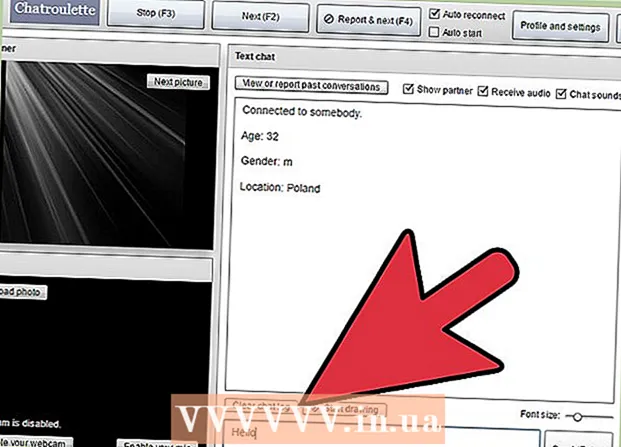Auteur:
Randy Alexander
Denlaod Vun Der Kreatioun:
24 Abrëll 2021
Update Datum:
1 Juli 2024
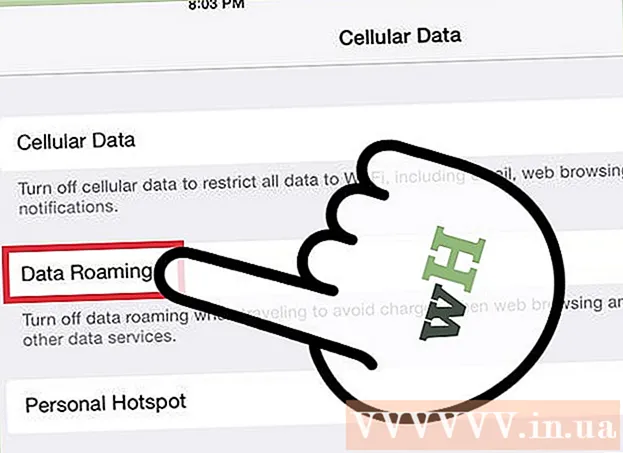
Inhalt
Äre iPad kann mam Internet iwwer de Funk Netzwierk oder iwwer e mobilen Dateplang verbannen. Wann Dir mat engem Funk Netz verbënnt, ginn Dir keng Internetzougangsgebühren (ausser vum Wifi Provider). Et gëtt eng Tax fir Äre mobilen Dateplang ze benotzen, awer am Retour kënnt Dir op Internet iwwerall mat engem mobilen Signal opruffen.
Schrëtt
Method 1 vun 2: Maacht mat bei engem Wi-Fi Netzwierk
Öffnen d'Astellungen App. Tippen op Astellungen um iPad Startschierm. Wann Dir d'Astellungs App net fënnt, zitt den Ecran erof an typ "Settings" an der Sichbar.

Klickt op "Wi-Fi". Dës Sektioun ass par défaut eng vun den Topoptiounen an der Lëscht. Denkt drun Wi-Fi ON ze maachen. Dëst Element, wann aktivéiert, ass entweder gréng (iOS 7) oder blo (iOS 6).
Wielt Netz. Eng Lëscht vun Netzwierker erschéngt ënner dem Wi-Fi Sektioun. Klickt op d'Netzwierk wou Dir wëllt bäitrieden.- Wann de Netzwierk mat deem Dir bäitriede wëllt net an der Lëscht ass, kontrolléiert datt Dir an der Netzofdeckung sidd an d'Astellunge richteg sinn.

Gitt de Passwuert ier Dir verbënnt. Wann Dir d'Passwuert net wësst, frot den Administrator vum Netzwierk. Wann Dir de Passwuert vun Ärem Wi-Fi Netz vergiess hutt, kuckt d'Instruktioune hei.
Kontrolléiert d'Netzverbindung. Nom Passwuert aginn, probéiert den iPad mam Netz ze verbannen. Wann den iPad erfollegräich verbënnt, sollt Dir e Wi-Fi Symbol an der ieweschter lénkser Ecke vum Bildschierm gesinn. Öffnen Safari a probéiert eng Websäit ze duerchsichen. Annonce
Method 2 vun 2: Connectéiert mat engem Mobile Data Network
Gitt sécher datt iPad mam Service kompatibel ass. Nëmme verschidde iPad Modeller hunn d'Fäegkeet sech mat mobilen Datennetzwierker ze verbannen. Äre iPad muss eng SIM Kaart akzeptéieren fir op dës Manéier ze verbannen.
Registréiert Iech fir en Datepak. Wann Dir sécher sidd datt Ären iPad mobilen Datennetzwierker ënnerstëtzt, musst Dir en Dateplang fir iPad abonnéieren. Net all Fournisseuren hunn dëse Service, also préift mat Ärem Carrier fir Informatioun.
Setzt eng SIM Kaart an. Dir musst d'SIM Kaart vun engem Carrier setzen fir mam Netz ze verbannen. Dir kënnt de Verkeefer froen fir et fir Iech z'installéieren, oder befollegt d'Instruktioune hei.
Öffnen d'Astellungen App. Tippen Astellungen op dem iPad Screen. Wann Dir d'Astellungs App net fënnt, dréckt no ënnen a gitt "Parameteren" an der Sichbar.
Wielt "Cellular Data". Dës Sektioun ass par défaut eng vun den Topoptiounen an der Lëscht. Denkt drun "Mobile Data" ON ze loossen. Dëst Element, wann aktivéiert, ass entweder gréng (iOS 7) oder blo (iOS 6).
Wielt "Kuckt Kont". Um nächsten Écran wielt "Set New Account".
Gitt Äre Kont Informatiounen. Dir musst Ären Numm, Är Telefonsnummer, Äre Kont Umeldungsinformatioun a Rechnungsinformatioun aginn. Äre mobilen Dateprovider gëtt Iech Umeldungsinformatioune fir Kont.
Liest an akzeptéiert d'Konditioune. Wann Dir Äre Kont ageriicht hutt, gesitt Dir Är Bedéngungen a Benotzung vum Dateplang. Liesen an akzeptéieren, da wielt "Averstanen" (Averstanen) fir weiderzemaachen.
Bestätegt Installatioun. Dir sollt en Iwwerbléck vun Äre Kont Astellunge gesinn. Iwwerpréift w.e.g. d'Astellunge fir sécher ze sinn datt Dir all Informatioun korrekt ausgefëllt hutt.
- Nodeems Dir d'Installatioun bestätegt, gesitt Dir eng Noriicht datt de Service Pack aktivéiert ass. Dir musst vläicht e puer Minutten waarden.
Entscheed ob Dir Data Roaming wëllt aktivéieren. Wann Dir ewech vum mobilen Netzwierkberäich sidd, hutt Dir ëmmer nach en Datensignal. Dir musst normalerweis extra fir dëse Service bezuelen, sou datt Data Roaming nëmmen aktivéiert ass wann Dir averstan sidd der extra Tax ze bezuelen.
- Fir Data Roaming z'aktivéieren, gitt op Parameteren, da Cellular Data. Rutsch der "Data Roaming" Bar op ON. Dir wäert gefrot ginn ze bestätegen datt Dir den Data Roaming wëllt aktivéieren.
Berodung
- Wann Dir de Kont net op der Cellular Data Écran gesitt, kuckt ob d'SIM Kaart an Ärem iPad agebaut ass, a verbindt Ären iPad mat iTunes. Als nächst sollt Dir eng Äntwert vun iTunes gesinn "Et gëtt en Update ënner Network Settings" (Et gëtt en Update fir Är Carrier-Astellungen). Wielt averstan, den Ecran View Account gëtt no der Synchroniséierung ugewisen.